あなたはマルチバリエーション出品についてご存じですか?本記事では、中小・中堅企業、個人事業主向けの公的機関で越境ECの専門家としてアドバイスを行っている著者が、初心者にも分かりやすくマルチバリエーション出品について、カテゴリー、メリットや注意点、2つの出品方法を解説させていただきます。
【越境EC/eBay輸出】マルチバリエーション出品とは?設定できるカテゴリーとは?メリットや注意点、2つの出品方法の解説[完全保存版]
マルチバリエーション出品とは?
マルチバリエーション出品とは、色違いやサイズ違いの同じ商品を1つの商品として出品できる機能です。
バイヤーから見た商品の画面はこのように表示されます。
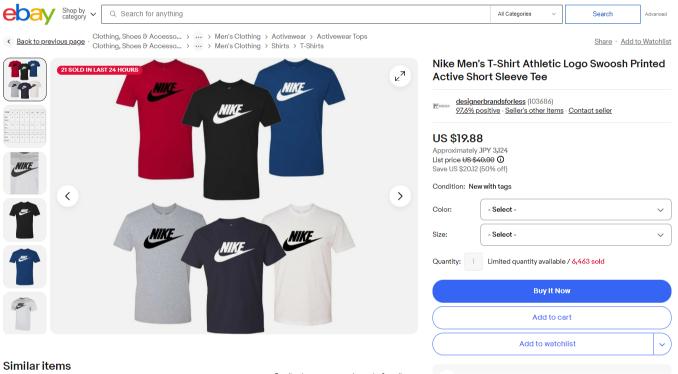
バイヤーは、サイズやカラーを選択して、確認することが可能です。
バイヤーが選択したサイズやカラーと、商品の写真が連動して表示されます。
マルチバリエーション出品が使えるカテゴリーとは?
マルチバリエーション出品は、すべてのカテゴリーに使用できるわけではありません。eBayが指定するマルチバリエーション出品を使えるカテゴリーは、以下の通りです。
- Art(美術品)
- Baby(赤ちゃん用品)
- Business & Industrial(ビジネス&工業用品)
- Cameras & Photo(カメラ&写真)
- Cell Phones & Accessories(携帯電話&アクセサリー)
- Clothing, Shoes & Accessories(衣服、靴&アクセサリー)
- Collectibles(収集品)
- Computers/Tablets & Networking(コンピューター/タブレット&ネットワーキング)
- Consumer Electronics(家電)
- Crafts(工芸品)
- Dolls & Bears(人形&ぬいぐるみ)
- DVDs & Movies(DVD &映画)
- Entertainment Memorabilia(エンターテイメント記念品)
- Everything Else(その他の商品)
- Gift Cards & Coupons(ギフトカード&クーポン)
- Health & Beauty(健康&美容用品)
- Home & Garden(ホーム&ガーデン用品)
- Jewelry & Watches(宝石&時計)
- Music(音が鵜)
- Musical Instruments & Gear(楽器&ギア)
- Pet Supplies(パット用品)
- Sporting Goods(スポーツ用品)
- Sports Mem, Cards & Fan Shop(スポーツマン、カード&ファンショップ)
- Toys & Hobbies(おもちゃ&趣味)
- Travel(旅行)
- Video Games & Consoles(ゲーム&コンソール)
マルチバリエーション出品ができるカテゴリーについて詳細を知りたい方はeBay.comのBest Practices(原文)をご覧ください。
マルチバリエーション出品のメリット3点
マルチバリエーション出品を活用することで、具体的に次のようなメリットがあります。
- バイヤーがサイズや色などを選択できるので、買い物がしやすい。
- SEO対策としても上位表示がされやすくなる
- 出品手数料を抑えることができる。
マルチバリエーション出品は、バイヤーの利便性も上げられます。一つのページに色やサイズの在庫がまとまっていることで、バイヤーが希望の商品を探しやすいため、バイヤーの良い体験(エクスペリエンス)に繋がります。
複数の色違いやサイズ違いの商品を一つのリストで出品することで、低価格と高価格の商品がバイヤーが商品を探す検索キーワードに引っ掛かりやすくなります。また、売れた個数も分散されません。結果的に、上位表示されやすくなるというメリットがあります。
マルチバリエーション出品を使えば、色違いやサイズ違いの商品を一つずつ出品する必要がないため、商品の出品登録にかかる手間と時間を短縮することができます。また、マルチバリエーション出品を使って出品した商品は、サイズ違い、色違いをまとめて一つの商品として出品したとしてカウントされるため、出品手数料を抑えることができます。
マルチバリエーション出品の上位表示がされやすい
マルチバリエーション出品の注意点
便利なマルチバリエーション出品の機能ですが、次の2つの注意点があります。
- 出品後はマルチバリエーション出品に変更できない
- オークション出品には使用できない
出品後はマルチバリエーション出品に変更できない
既に出品している商品に、サイズや色などのバリエーションを追加することはできません。
そのため、現在、出品している商品を削除して、新しくマルチバリエーション出品で登録する必要があります。
オークションでは使用できない
マルチバリエーション出品は、オークション形式の出品には利用できません。
「Buy it now(固定価格出品)」の商品のみへの活用が可能です。
2つのマルチバリエーション出品方法
それでは、具体的にマルチバリエーション出品の方法について2つの方法を紹介します。
個別に出品画面からバリエーションを選択
まずは、通常の出品と同じように、セラーハブ画面を開きます。セラーハブ画面からの開き方は2つあって、どちらを使っても大丈夫です。
- 画面上ツールバーの「Listings」にカーソルをあわせて、「Create listings(リスティング作成)」をクリックする
- 画面右にある「Create listings(リスティング作成)」の青ボタンをクリックする
切り替わった画面の検索画面で、出品したい商品を検索します。
出品したい商品のカタログが見つかれば、そちらを選択してください。
見つからなければ、画面下「Continue without match(該当なしで続ける)」ボタンをクリックしてください。自分で一から商品の情報を入力していきます。
リスティング画面が開いたら、下へスクロールします。
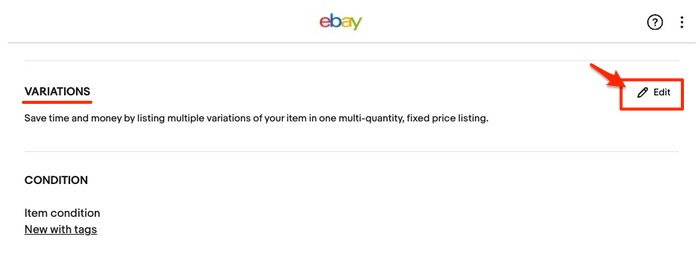
「VARIARIONS(バリエーション)」という項目が見つかります。右側にある「Edit(編集)」マークをクリックします。
サイズや色などバリエーションを設定する
そうすると、サイズや色などを設定できる画面に進みます。
商品にあわせて、バリエーションの項目が選択されています。隣の「+Add(追加)」マークをクリックすれば、バリエーションの追加や変更が可能です。
必要なバリエーションにチェックを入れて、不要な項目からはチェックを外しましょう。
各項目の必要なバリエーションをクリックして、選んでいきます。選択されると、右側のボックス内に表示されます。選択できたら「Continue(続ける)」青ボタンをクリックして、次のバリエーション設定に進みます。
同じように、必要なバリエーションを選択していってください。
バリエーションの選択が終わったら、最後に表示される画面で項目があっているか確認しましょう。
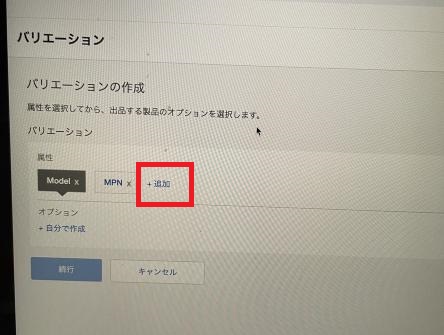
商品画像を設定する
次に、商品画像を設定し、それぞれのサイズや色などのバリエーションごとの画像を設定します。
最初の画面で基本となる画像を追加します。1枚目の画像はバイヤーがバリエーションの選択をする前に表示されます。できるだけたくさんのバリエーションが一緒に映っている画像が良いでしょう。
サイズ違い、色違いなどのバリエーション別の画像を入れたい場合には、画面下の「Use default photos(デフォルト写真の使用)」をクリックしてください。
画像を追加したいバリエーションの項目を選択してください。
たとえばカラーを選択すると、カラーごとの画像を設定できます。
価格や在庫数を設定する
次に、価格や在庫数を設定します。
バリエーションごとの管理番号、在庫数、価格を入力します。
画面上の「Enter SKU(管理番号入力)」ボタンをクリックすれば、一括で管理番号の自動入力が可能です。
在庫、「Enter quantity(数量入力)」ボタンで一括入力ができます。
価格も同様です。「Enter Price(価格入力)」ボタンを活用してください。
登録に間違いがなければ、「Save and close(保存して閉じる)」ボタンをクリックします。これで登録は完了です。
セラーハブレポートを活用して、一括でマルチバリエーション出品を行う方法
セラーハブレポートを活用して、マニアックにマルチバリエーション出品を行っている実践者はほぼいないと思います。一応、一括で出品することができます。
【目次】
00:00:00 はじめに
00:00:45 マルチバリエーション出品の新規出品
00:02:05 マルチバリエーション出品の新規出品のインストラクション
00:04:15 マルチバリエーション出品の一括での価格改定
まとめ
いかがでしたか?本記事では、中小・中堅企業、個人事業主向けの公的機関で越境ECの専門家としてアドバイスを行っている著者が、初心者にも分かりやすくマルチバリエーション出品について、カテゴリー、メリットや注意点、2つの出品方法を解説させていただきました。ぜひ、参考にしてください。
![【越境EC/eBay輸出】マルチバリエーション出品とは?設定できるカテゴリーとは?メリットや注意点、2つの出品方法の解説[完全解説版]](https://sbimexportclub.com/wp-content/uploads/2017/12/multi-variation-1024x575.jpg)

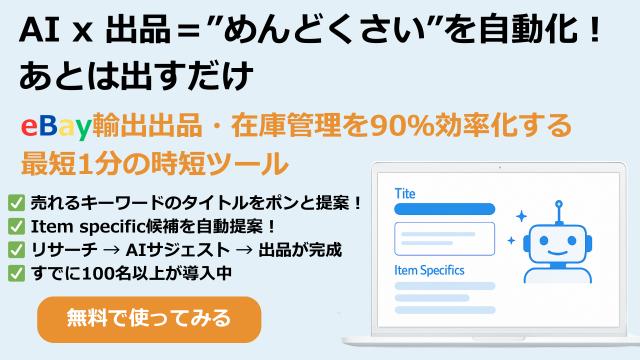
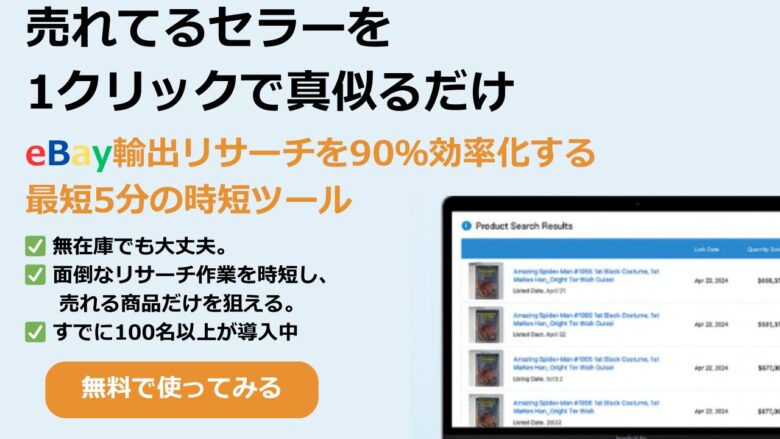
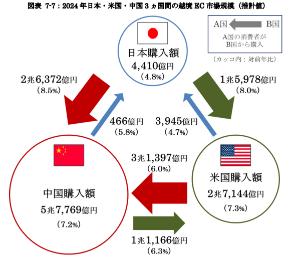



コメント Comments
コメント一覧
コメントはありません。
トラックバックURL
https://sbimexportclub.com/multi_variation/trackback